こんにちは、Kokage(こかげ)です。
最近、家で仕事をしていて首が痛いんです。
オフィスで働いていた頃にはあまりなかったタイプの痛みで、この痛みはどこからだろう?
そして、ふとあることに気が付きました。

資料作成やSlackの返信などは、エルゴトロンのモニターアームで固定した、LGのディスプレイを使っています。 こんにちは、Kokage(こかげ)です。 自分の仕事環境にどうしても導入したかったのに、躊躇していたものがあります。 それはいったいなんでしょうか?答えはモニターアームです。 デスクをすっきりさせるマ ... 続きを見る

【使いやすいデスク環境を目指して】エルゴトロンのモニターアームMXVを購入
ただZOOM等でのWEB会議中はカメラを使う関係で、MacBook Proのインカメラの方を向きながら参加しているのですが…。
内蔵カメラの方を向くので、やや下を向きながら会議をすることになります。
この姿勢が1時間とか続くのが、とてもつらい…!
首が痛くなるのもわかります。
当たり前ですが、オフィスにいるときは下を向いて会議に出るなんてなかったので、リモートワーク特有の問題ですね。
これを解決するには、WEBカメラを買って首を下げなくて良い位置にカメラを設置するか、パソコンそのものの位置を底上げして内蔵カメラの位置を上げる必要があります。
今回は後者の方法で試してみることにしました。
買ってみたのはノートPCスタンドの「MOFT(モフト)」
ノートパソコンの底上げをするためには、ノートPCスタンドが必要。
僕の場合は、書斎とリビングそれぞれで仕事をするので、持ち運びが簡単なスタンドが理想です。
そこで今回購入したのが、「MOFT Laptop Stand」というノートPCスタンド。
MacBook Proの底面に直接貼り付けることができ、場所をとらずに簡単に底上げできるアイテムです。
むかし似たような商品で、BlueLoungeの「Kickflip」という商品を使っていました。
こちらも素晴らしい商品でしたが、あまり角度がつけれないので、今回はより角度のつけられるMOFTを選びました。
外観
Amazonで2,180円で購入。カラーはシルバーです。
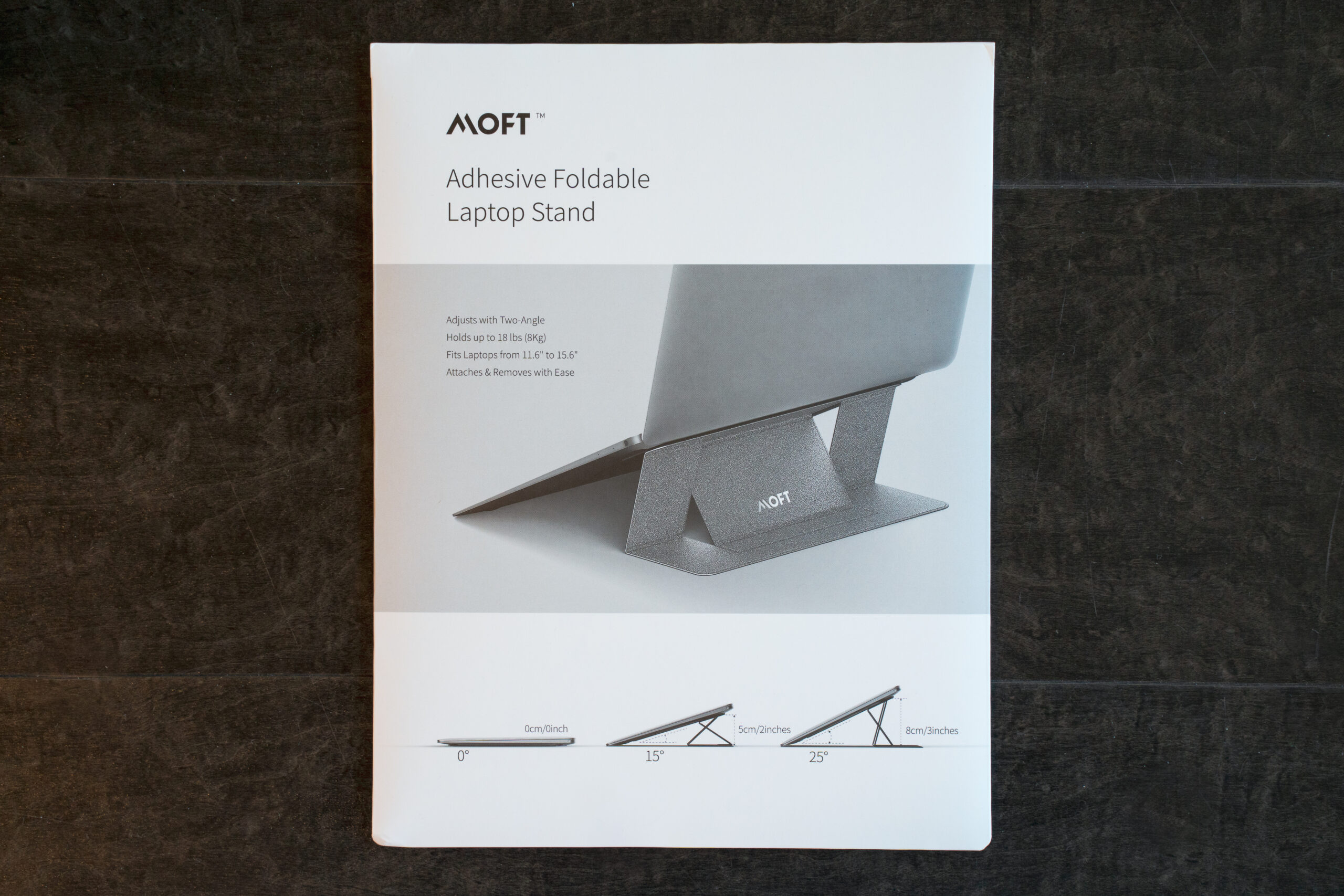
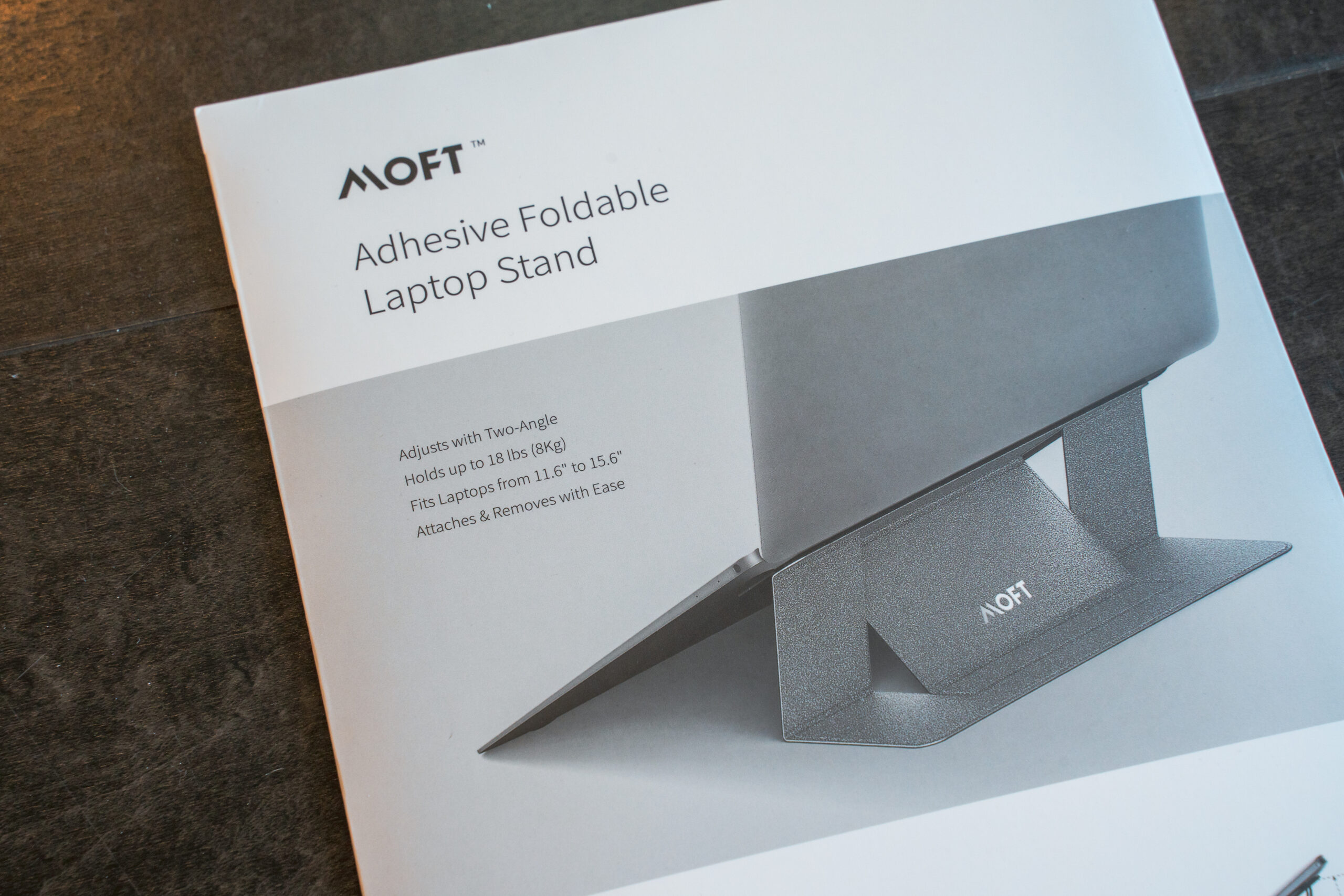
パッケージにも記載がありますが、MOFT Laptop Standを使うと、15°と25°の角度をつけることができます。
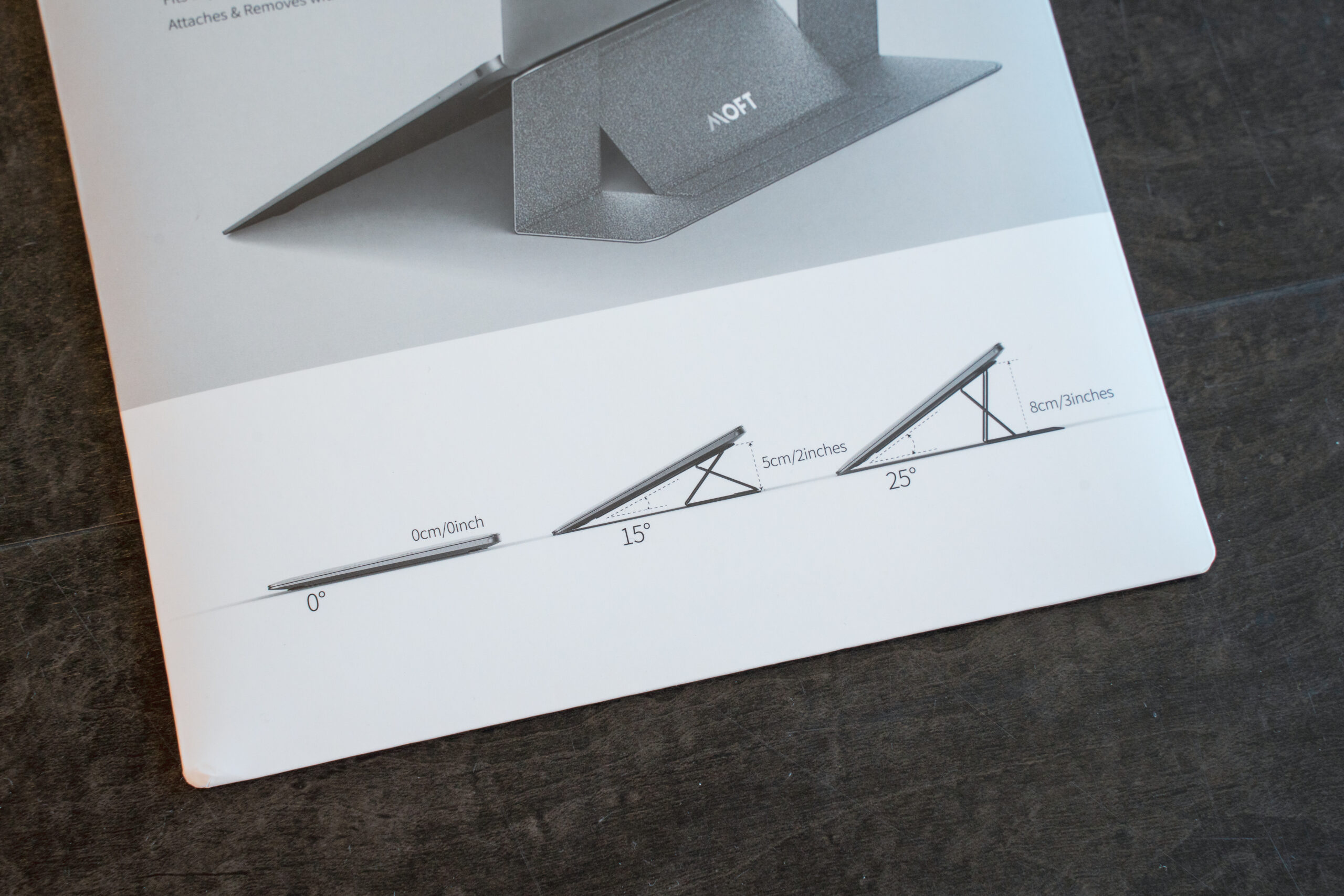
開封
パッケージを開けると、簡易的な包装とともにスタンド本体がでてきます。
素材は表現が難しいのですが、下敷きのような弾力性のある素材でできています。

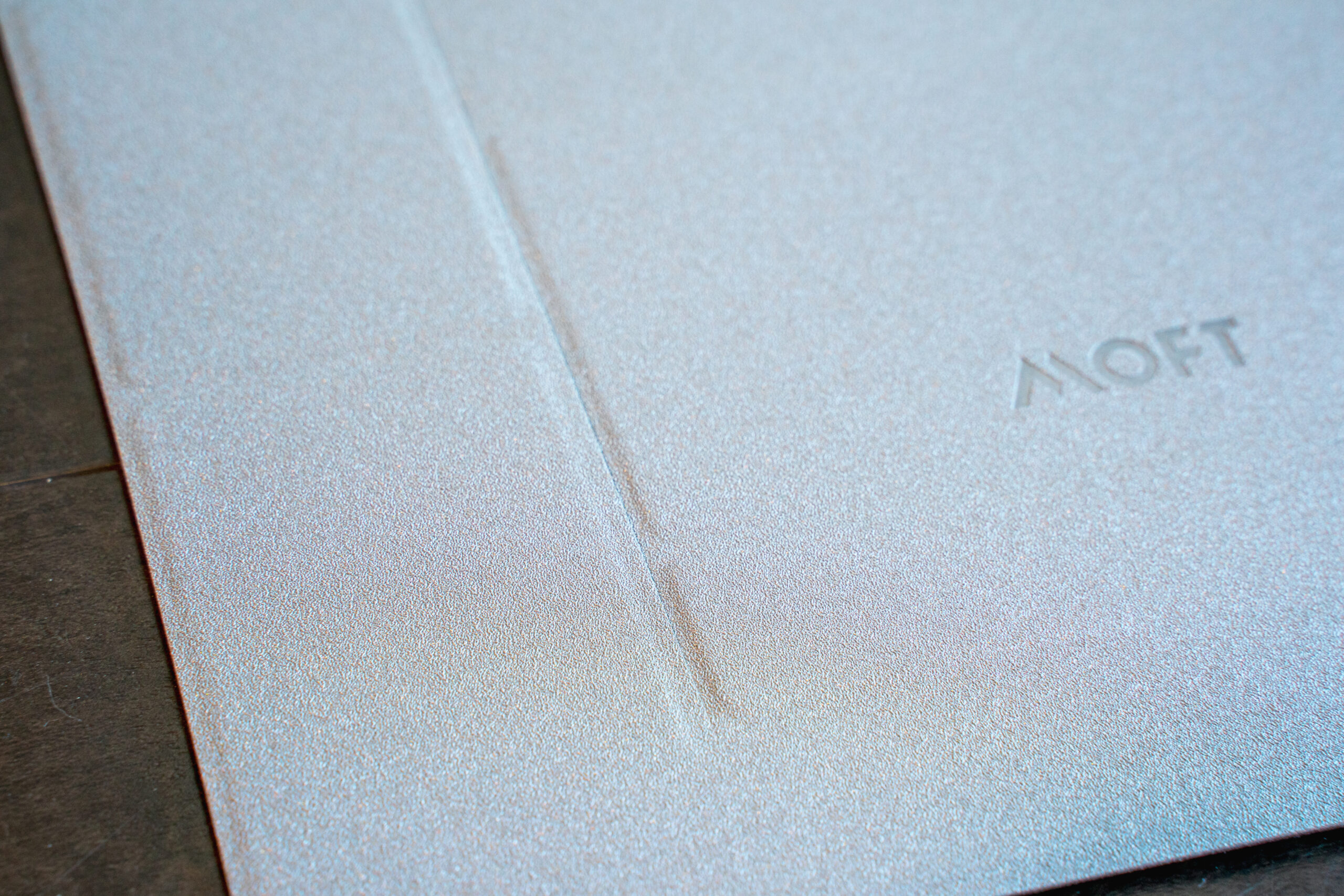
MacBook Proに貼ってみよう
裏側はリムーバブルグルーと呼ばれる、再貼付け可能な粘着素材。

まず底面をきれいに拭いたMacBook Proを用意。

説明書には、「Stick to the back of the notebook and near the hinge」とあるので、ヒンジに沿うように貼っていきます。
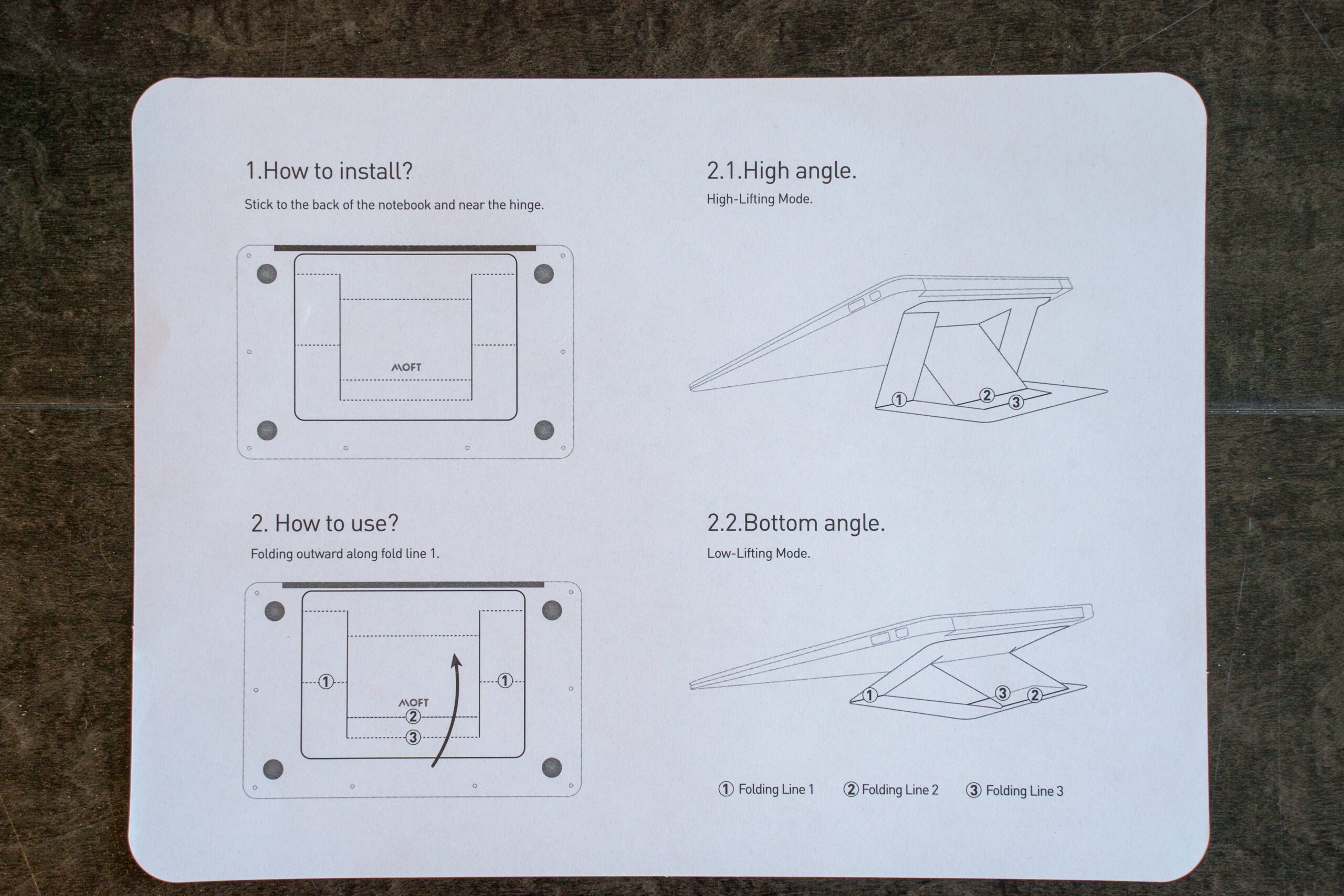
一度、間違って斜めに貼ってしまったのですが、貼り直し可能な素材のおかげで、最終的に真っ直ぐ貼ることができました。

厚みは約3mmとのことで、横から見るとその薄さがよくわかります。重さも89gで、全く気になりません。

スタンドさせてみよう
最初MOFTを立てるときに、各折れ目が山折りなのか、谷折りなのか一瞬迷いますね。
まずは低いほう(角度は15°)で立ててみます。

たった15°でもディスプレイの位置が上がり、首が楽になります。
つぎに、高いほうの25°を試します。

横からみるとこんな感じ。簡易的な構造ですが、わりとしっかりしています。
ですが、タイピングが激しい人は、少しPCの横揺れが気になるかもしれません。

25°は内蔵カメラもけっこう高い位置まできまして、正面やや下を見るくらいで済みます。
何度かWEB会議でも試しましたが、以前よりも首の負担が軽減されました。
MOFTの気になる点
使っていて1点だけ気になることは、MOFTと机の接地面のグリップがけっこう強い点。
MacBookを移動させたいとき、そのまま横滑りさせようとしても、グリップが強くてうまく移動できません。
「少しだけ奥に移動したいなー」とか、そういう微調整レベルのことも、毎回MacBookを持ち上げる必要があるのが少しだけストレスです。

MOFTの他のアイテムも気になる
MOFTの公式HPを見ていると、「MOFT Z Sit-Stand Desk」というアイテムを見つけました。
これは、角度を5種類 (25°、35°、45°、60°、スタンディングモード) から選ぶことができる様子。
45°までいっちゃうと、別でキーボードがないとタイピングは難しい気もしますが、より自然な頭の向きで会議ができそうです。
リモートワークで首の痛みがある人は、ぜひMOFTを導入してみては?







